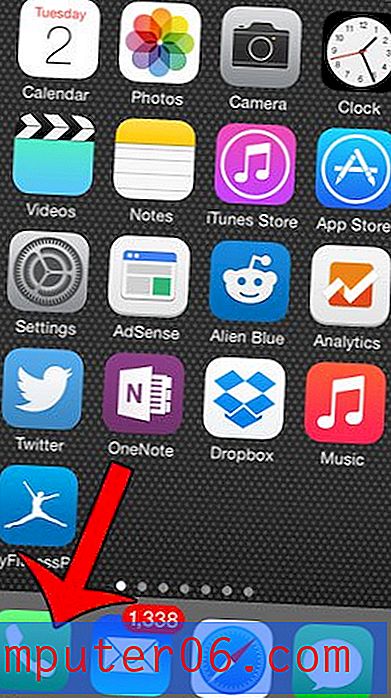Hvordan beregne en gruppe celler i Excel 2010
Microsoft Excel 2010 har mange verktøy som du kan bruke for å enkelt utføre oppgaver som Excel-brukere ofte utfører. Mens mange av disse verktøyene er rettet mot å redigere data og endre layout og utseende på regnearkene dine, kan Excel 2010 også bruke en rekke formler og verktøy for å sammenligne og oppsummere datagrupper. En måte dette er mulig er gjennom AutoSum-funksjonen. Mens den primære bruken av dette verktøyet ganske enkelt er å legge til en gruppe utvalgte celler, har det også noen ganske nyttige underverktøy. Et av disse elementene lar deg gjennomsnittsgjøre en gruppe celler i Excel 2010 ved å legge til totalen av verdiene i hver celle, og deretter dele med antall valgte celler.
Finne et gjennomsnitt av celler i Excel 2010
Det er mange måter å forenkle vanlige oppgaver i Excel. Ved å bruke metoden beskrevet nedenfor lærer du hvordan du gjennomsnitt en gruppe celler i Excel 2010, noe som vil føre til at gjennomsnittsverdien vises i den tomme cellen under de uthevede verdiene.
Trinn 1: Åpne Excel-filen som inneholder cellene hvis verdier du vil gjennomsnittlig.
Trinn 2: Bruk musen til å velge alle cellene som skal være en del av beregningen din.
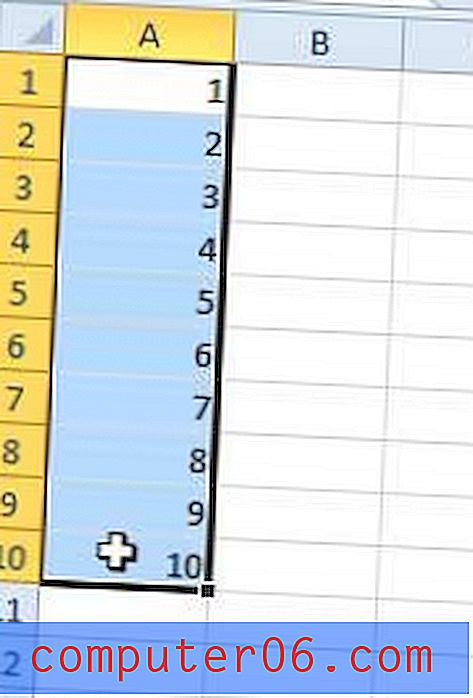
Trinn 3: Klikk på kategorien Hjem øverst i vinduet, hvis den ikke allerede er valgt.
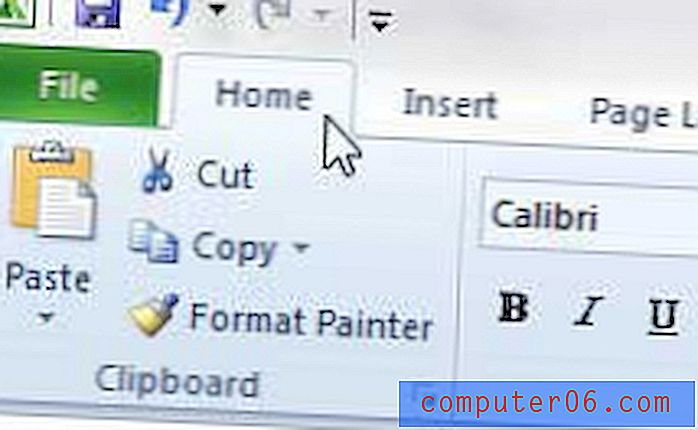
Trinn 4: Klikk på rullegardinmenyen AutoSum i redigeringsdelen av båndet øverst i vinduet, og klikk deretter på alternativet Gjennomsnitt .
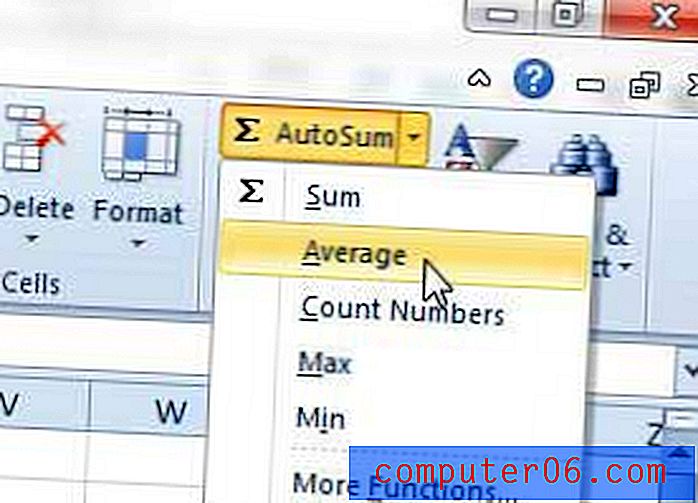
Trinn 5: Gjennomsnittet av alle cellene dine vises i den første tomme cellen under eller til høyre for de valgte cellene.
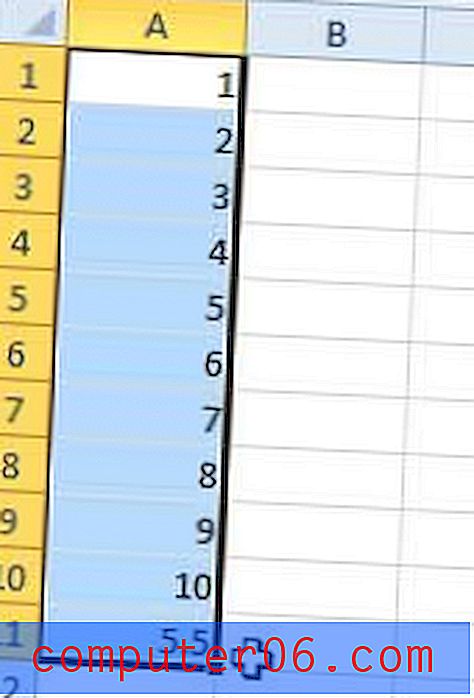
Hvis du klikker på cellen som inneholder gjennomsnittet, vil du merke at verdien som viser gjennomsnittet ditt faktisk er en formel for strukturen = AVERAGE (AA: BB), der AA er den første cellen i serien og BB er den siste cellen i serie. Hvis du endrer verdien på noen av cellene i valget ditt, oppdateres gjennomsnittet automatisk for å gjenspeile den endringen.